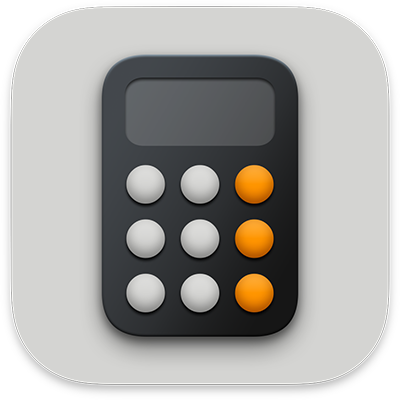
Menggunakan kalkulator ilmiah di Mac
Anda dapat menggunakan kalkulator ilmiah untuk fungsi eksponensial, logaritma, dan trigonometri. Anda juga dapat melihat ekspresi lengkap dengan tanda kurung, trigonometri, dan beberapa operasi sebelum mengeklik tombol Sama Dengan (=) untuk hasil akhir.
Catatan: Kalkulator menggunakan urutan operasi standar. Misalnya, perkalian diselesaikan sebelum penjumlahan dan pengurangan. Tambahkan tanda kurung di sekitar ekspresi yang ingin Anda kalkulasi terlebih dahulu.
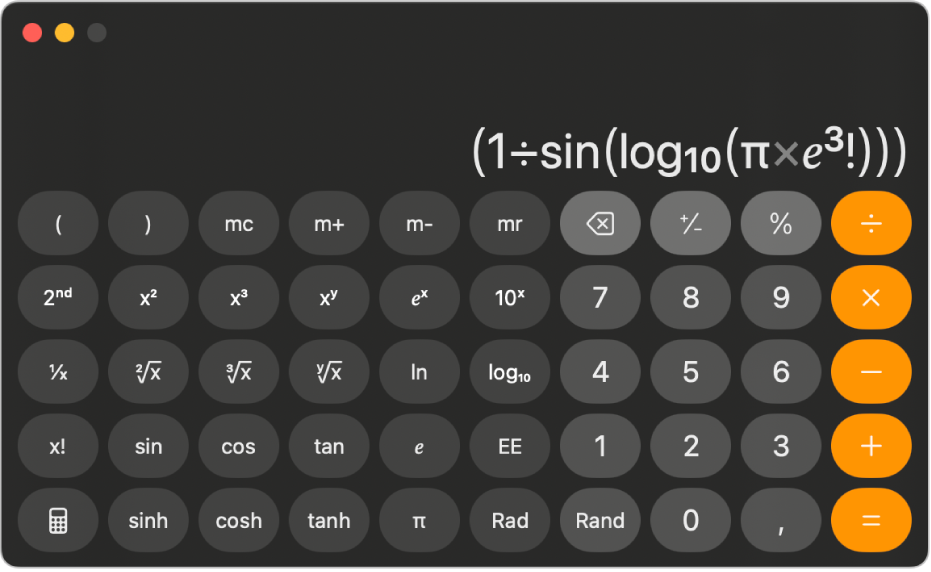
Beralih ke kalkulator ilmiah
Buka app Kalkulator
 di Mac Anda.
di Mac Anda.Lakukan salah satu hal berikut:
Pilih Lihat > Ilmiah di bar menu.
Saat menggunakan kalkulator dasar atau tampilan pemrogram, klik
 , lalu pilih Ilmiah.
, lalu pilih Ilmiah.Tekan Command-2.
Bekerja dengan nilai yang disimpan
Buka app Kalkulator
 di Mac Anda.
di Mac Anda.Di kalkulator ilmiah, lakukan salah satu hal berikut:
Menambahkan nilai di layar ke memori: Klik m+.
Mengurangi nilai di layar dari memori: Klik m-.
Mengingat kembali nilai yang disimpan di memori: Klik mr.
Membersihkan nilai yang disimpan dari memori: Klik mc.
Menggunakan fungsi atau notasi eksponen dan logaritma
Buka app Kalkulator
 di Mac Anda.
di Mac Anda.Di kalkulator ilmiah, lakukan salah satu hal berikut:
Menjadikan nilai kuadrat: Masukkan angka, klik x2, lalu klik tombol Sama Dengan (=).
Menjadikan nilai kubik: Masukkan angka, klik x3, lalu klik tombol Sama Dengan (=).
Menaikkan nilai ke pangkat y: Masukkan angka, klik xy, masukkan nilai y, lalu klik tombol Sama Dengan (=).
Menaikkan e dengan pangkat x: Klik ex, masukkan nilai x, lalu klik tombol Sama Dengan (=).
Menaikkan 10 dengan pangkat x: Klik 10x, masukkan angka, lalu klik tombol Sama Dengan (=).
Kiat: Klik tombol EE sebagai pintasan untuk menggunakan notasi ilmiah, alih-alih mengeklik perkalian dan tombol 10x.
Gunakan tombol tepat di bawah tombol tersebut untuk mengakses inversi fungsi ini: akar kuadrat, akar kubik, akar y, logaritma natural, dan logaritma.
Untuk mengakses fungsi tambahan (seperti log2 atau pangkat 2), klik tombol “2nd” di dekat kiri atas.
Menggunakan fungsi trigonometri dan hiperbolik
Buka app Kalkulator
 di Mac Anda.
di Mac Anda.Di kalkulator ilmiah, gunakan salah satu fungsi berikut:
Sinus: Klik sin.
Kosinus: Klik cos.
Tangen: Klik tan.
Sinus hiperbolik: Klik sinh.
Kosinus hiperbolik: Klik cosh.
Tangen hiperbolik: Klik tanh.
Masukkan angka, lalu klik tombol Sama Dengan (=).
Untuk mengakses fungsi inversi dari tombol ini (seperti arcsinus atau arctangen), Anda harus mengeklik tombol “2nd” di dekat kiri atas terlebih dahulu.
Menggunakan radian
Kalkulator ilmiah menggunakan derajat secara default.
Buka app Kalkulator
 di Mac Anda.
di Mac Anda.Di kalkulator ilmiah, klik Rad.
Saat Anda menggunakan radian alih-alih derajat, label Rad muncul di kiri bawah layar, dan tombol Rad menjadi Deg.
Untuk beralih kembali ke derajat, klik tombol Deg.
Membuat angka acak antara 0 dan 1
Buka app Kalkulator
 di Mac Anda.
di Mac Anda.Di kalkulator ilmiah, klik tombol Rand.
Tombol terletak persis di sebelah kiri nol.
Kiat: Untuk mempelajari fungsi tombol, tahan penunjuk di atas tombol untuk melihat label bantuannya.
Untuk mengubah jumlah tempat desimal yang muncul di hasil Anda, lihat Membulatkan hasil atau meningkatkan presisi.
Untuk melakukan penghitungan lebih lanjut yang melibatkan persamaan dan grafik, gunakan app Grapher. Lihat Petunjuk Pengguna Grapher.
Untuk menggunakan formula dengan data Anda di spreadsheet, bagan, tabel, dan lainnya, lihat Petunjuk Pengguna Numbers.